【应用】教你如何压制内嵌字幕的电影
电影视频的压制教程
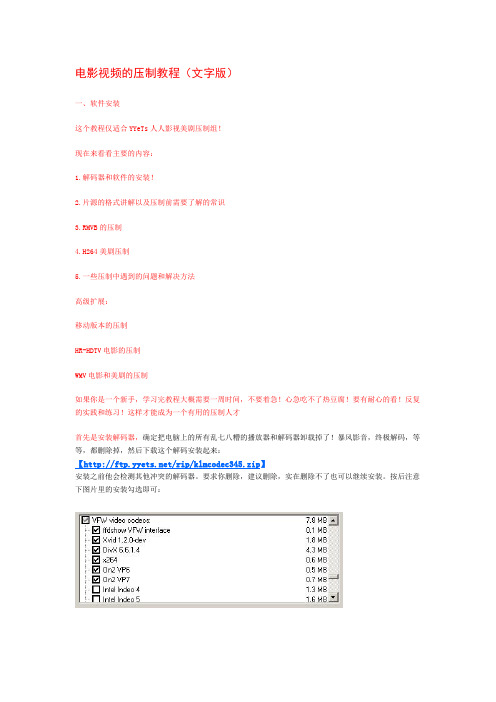
电影视频的压制教程(文字版)一、软件安装这个教程仅适合YYeTs人人影视美剧压制组!现在来看看主要的内容:1.解码器和软件的安装!2.片源的格式讲解以及压制前需要了解的常识3.RMVB的压制4.H264美剧压制5.一些压制中遇到的问题和解决方法高级扩展:移动版本的压制HR-HDTV电影的压制WMV电影和美剧的压制如果你是一个新手,学习完教程大概需要一周时间,不要着急!心急吃不了热豆腐!要有耐心的看!反复的实践和练习!这样才能成为一个有用的压制人才首先是安装解码器,确定把电脑上的所有乱七八糟的播放器和解码器卸载掉了!暴风影音,终极解码,等等,都删除掉,然后下载这个解码安装起来:【/rip/klmcodec345.zip】安装之前他会检测其他冲突的解码器。
要求你删除,建议删除,实在删除不了也可以继续安装。
按后注意下图片里的安装勾选即可:然后下载Avisynth_257.exe安装,以及MatroskaSplitter。
然后下载VirtualDubMod(简称VDM)字幕插件 VSFilter.dll,字幕外挂软件VobSub_2.23.exe 压制必装字体YYeTs_SUBfont.rar RMVB压制工具:Easy RealMedia Tools.zip 字幕检查和转换工具 POPSUB SRT字幕检查修正工具:SETEDIT,YYeTs字幕转换软件:TimeM软件打包下载:【/rip/YYeTs_ripTools20080402.zip】YYeTs的字幕转换软件单独下载:【/TimeM.zip】Avisynth 默认安装即可MatroskaSplitter安装的时候在选择解码器的时候安装以下图勾选:VobSub 默认安装即可VDM 不需要安装,解压出来运行,第一次运行的时候点确定,启动即可。
如果你没有安装VobSub的话估计会报错,不用理会他。
把YYeTs_SUBfont.rar压缩包里的字体文件全部解压出来,复制到C:\WINDOWS\Fonts目录下Easy RealMedia Tools.zip 解压出来,运行 Easy RealMedia Tools.exe 即可,不需要安装POPSUB也是解压出来,运行PopSub.0.78.exe 即可,第一次运行请输出口令 POPGO - FANSUBSRTEDIT和TimeM解压出来即可使用这样软件就配置完成了!二、必须知道的规则与知识片源解释:一般压制的美剧冲质量好坏的片源排序是:蓝光,HD-DVD转压的 1080P,720P为最好比如:Battlestar.Galactica.S01E05.720p.HDDVD.DTS.x264.CtrlHD.mkv,可以看到这个片源是HDDVD转压的720P版本,,DTS音频,X264编码。
菜鸟学压制视频+字幕(超详细)
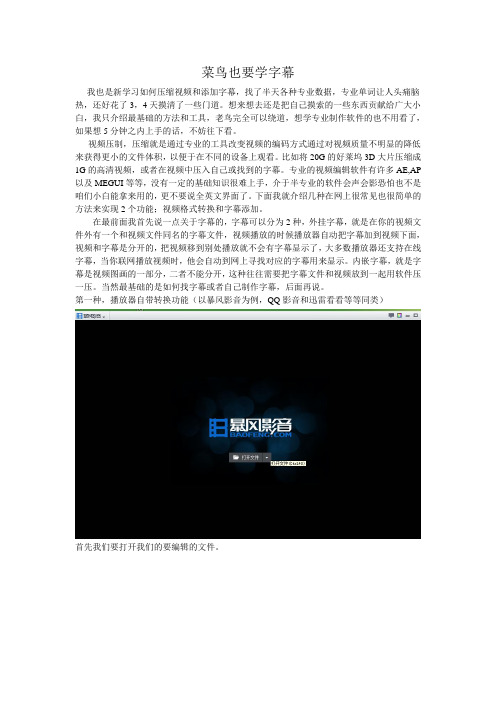
菜鸟也要学字幕我也是新学习如何压缩视频和添加字幕,找了半天各种专业数据,专业单词让人头痛脑热,还好花了3,4天摸清了一些门道。
想来想去还是把自己摸索的一些东西贡献给广大小白,我只介绍最基础的方法和工具,老鸟完全可以绕道,想学专业制作软件的也不用看了,如果想5分钟之内上手的话,不妨往下看。
视频压制,压缩就是通过专业的工具改变视频的编码方式通过对视频质量不明显的降低来获得更小的文件体积,以便于在不同的设备上观看。
比如将20G的好莱坞3D大片压缩成1G的高清视频,或者在视频中压入自己或找到的字幕。
专业的视频编辑软件有许多AE,AP 以及MEGUI等等,没有一定的基础知识很难上手,介于半专业的软件会声会影恐怕也不是咱们小白能拿来用的,更不要说全英文界面了。
下面我就介绍几种在网上很常见也很简单的方法来实现2个功能;视频格式转换和字幕添加。
在最前面我首先说一点关于字幕的,字幕可以分为2种,外挂字幕,就是在你的视频文件外有一个和视频文件同名的字幕文件,视频播放的时候播放器自动把字幕加到视频下面,视频和字幕是分开的,把视频移到别处播放就不会有字幕显示了,大多数播放器还支持在线字幕,当你联网播放视频时,他会自动到网上寻找对应的字幕用来显示。
内嵌字幕,就是字幕是视频图画的一部分,二者不能分开,这种往往需要把字幕文件和视频放到一起用软件压一压。
当然最基础的是如何找字幕或者自己制作字幕,后面再说。
第一种,播放器自带转换功能(以暴风影音为例,QQ影音和迅雷看看等等同类)首先我们要打开我们的要编辑的文件。
在打开文件后,在视频播放的右上角有四个小字,要注意。
单击“字”便是字幕在载入和浏览的地方可以选择你想要加入这个视频的字幕文件,当然前提是你已经准备好了字幕文件。
下面的按钮你可以选择字幕的大小和字体。
或者字幕设置”就OK了。
大多数视频播放器都带的转码工具。
暴风影音单击左下角的工具图标会弹出如上图案。
单击“转码”在暴风转码的界面首先点击“添加文件—选择要转换的文件”“视频格式--下的箭头选择自己想要把文件转换成什么格式”“输出目录—也就是把视频转换后放到那个文件夹里”“开始—设置好单击就OK”。
MeGUI字幕压制教程
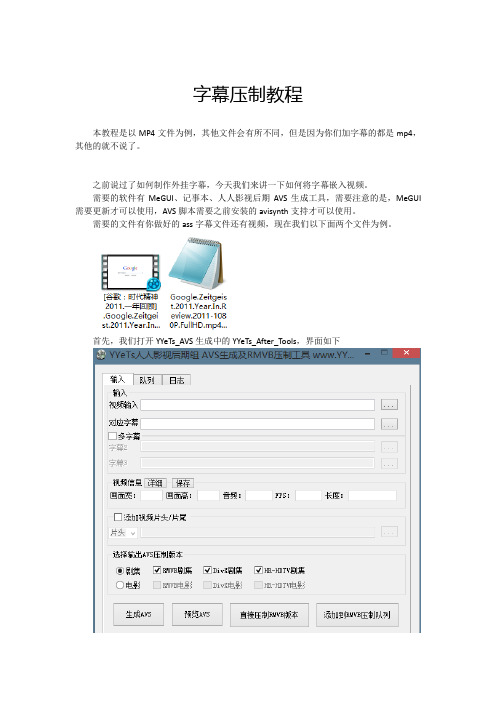
首先,我们打开YYeTs_AVS生成中的YYeTs_After_Tools,界面如下
接下来我们载入视频和字幕,默认不能识别mp4,需要更改设置
改成AllFiles
选择rmvb剧集,点击生成AVS,视频目录下就会生成一个AVS文件
首先我们打开yyetsavs生成中的yyetsaftertools界面如下接下来我们载入视频和字幕默认不能识别mp4需要更改设置改成allfiles选择rmvb剧集点击生成avs视频目录下就会生成一个avs文件我们将生成的avs文件用记事本打开这是一个程序脚本其实很好理解第一句是载入字幕插件提供外挂字幕的支持
我们将生成的AVS文件用记事本打开
这是一个程序脚本,其实很好理解,第一句是载入字幕插件,提供外挂字幕的支持;第二句是载入视频文件并制定帧速率;第三句是重设视频分辨率,因为人人影视的rmvb都是有固定大小的;第四句是载入字幕文件。
其中的重设视频分辨率我们基本用不到,删除就好,但是遇到视频比例不对,我们可以在这里通过重设分辨率更改比例。
字幕
本教程是以MP4文件为例,其他文件会有所不同,但是因为你们加字幕的都是mp4,其他的就不说了。
之前说过了如何制作外挂字幕,今天我们来讲一下如何将字幕嵌入视频。
需要的软件有MeGUI、记事本、人人影视后期AVS生成工具,需要注意的是,MeGUI需要更新才可以使用,AVS脚本需要之前安装的avisynth支持才可以使用。
修改好的ALeabharlann S如下:关闭记事本并且保存。
接下来,我们打开MeGUI,提示升级的话一定要去升级。
在这里选择载入的AVS脚本,早入完毕后会自动打开预览,这是可以检查一下视频有没有问题。没有问题的话可以关闭预览,之后可以用 重新打开预览。
pr消除字幕方法

pr消除字幕方法
PR消除字幕方法
导语:
在电影、电视剧等视频媒体中,字幕是为了帮助观众更好地理解内容而出现的。
然而,对于一些视力较好的观众来说,字幕可能会干扰到他们对画面的观赏。
那么,有没有什么方法可以消除字幕呢?下面我将介绍一种PR消除字幕的方法。
方法一:使用PR软件消除字幕
1. 打开PR软件,导入需要消除字幕的视频文件。
2. 在时间轴上找到字幕出现的片段。
3. 利用PR的遮罩功能,将字幕区域进行遮挡,使其与背景融为一体。
4. 调整遮罩的位置和大小,使其完全覆盖字幕。
5. 导出消除字幕后的视频文件。
方法二:使用PR插件消除字幕
1. 在PR软件中安装适用的字幕消除插件,如Mocha Pro。
2. 导入需要消除字幕的视频文件。
3. 在插件界面中选择字幕消除工具。
4. 通过对字幕的跟踪和遮罩操作,将字幕消除。
5. 导出消除字幕后的视频文件。
方法三:使用PR滤镜消除字幕
1. 打开PR软件,导入需要消除字幕的视频文件。
2. 在PR的效果面板中选择合适的滤镜,如高斯模糊、马赛克等。
3. 将滤镜应用到字幕区域,使字幕变得模糊或不可辨认。
4. 调整滤镜的参数,使字幕完全消失。
5. 导出消除字幕后的视频文件。
总结:
通过使用PR软件及其插件或滤镜,我们可以轻松消除视频中的字幕。
这不仅提高了观看体验,还可以更好地专注于画面内容。
希望以上介绍的方法对您有所帮助!。
电影视频的压制教程
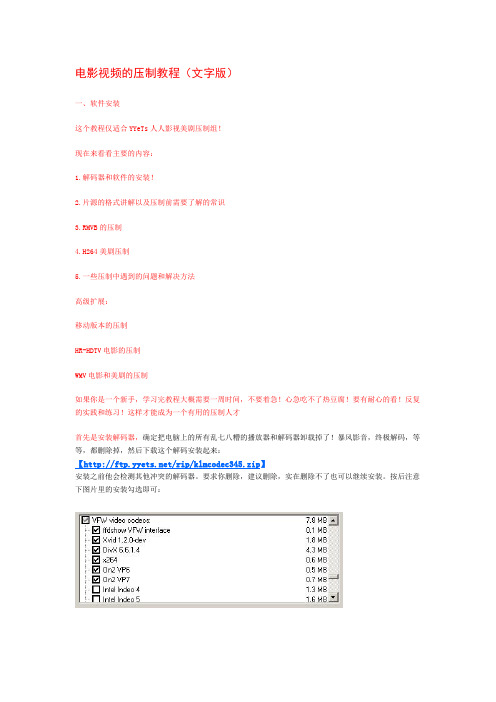
电影视频的压制教程(文字版)一、软件安装这个教程仅适合YYeTs人人影视美剧压制组!现在来看看主要的内容:1.解码器和软件的安装!2.片源的格式讲解以及压制前需要了解的常识3.RMVB的压制4.H264美剧压制5.一些压制中遇到的问题和解决方法高级扩展:移动版本的压制HR-HDTV电影的压制WMV电影和美剧的压制如果你是一个新手,学习完教程大概需要一周时间,不要着急!心急吃不了热豆腐!要有耐心的看!反复的实践和练习!这样才能成为一个有用的压制人才首先是安装解码器,确定把电脑上的所有乱七八糟的播放器和解码器卸载掉了!暴风影音,终极解码,等等,都删除掉,然后下载这个解码安装起来:【/rip/klmcodec345.zip】安装之前他会检测其他冲突的解码器。
要求你删除,建议删除,实在删除不了也可以继续安装。
按后注意下图片里的安装勾选即可:然后下载Avisynth_257.exe安装,以及MatroskaSplitter。
然后下载VirtualDubMod(简称VDM)字幕插件 VSFilter.dll,字幕外挂软件VobSub_2.23.exe 压制必装字体YYeTs_SUBfont.rar RMVB压制工具:Easy RealMedia Tools.zip 字幕检查和转换工具 POPSUB SRT字幕检查修正工具:SETEDIT,YYeTs字幕转换软件:TimeM软件打包下载:【/rip/YYeTs_ripTools20080402.zip】YYeTs的字幕转换软件单独下载:【/TimeM.zip】Avisynth 默认安装即可MatroskaSplitter安装的时候在选择解码器的时候安装以下图勾选:VobSub 默认安装即可VDM 不需要安装,解压出来运行,第一次运行的时候点确定,启动即可。
如果你没有安装VobSub的话估计会报错,不用理会他。
把YYeTs_SUBfont.rar压缩包里的字体文件全部解压出来,复制到C:\WINDOWS\Fonts目录下Easy RealMedia Tools.zip 解压出来,运行 Easy RealMedia Tools.exe 即可,不需要安装POPSUB也是解压出来,运行PopSub.0.78.exe 即可,第一次运行请输出口令 POPGO - FANSUBSRTEDIT和TimeM解压出来即可使用这样软件就配置完成了!二、必须知道的规则与知识片源解释:一般压制的美剧冲质量好坏的片源排序是:蓝光,HD-DVD转压的 1080P,720P为最好比如:Battlestar.Galactica.S01E05.720p.HDDVD.DTS.x264.CtrlHD.mkv,可以看到这个片源是HDDVD转压的720P版本,,DTS音频,X264编码。
去除视频中的字幕的方法
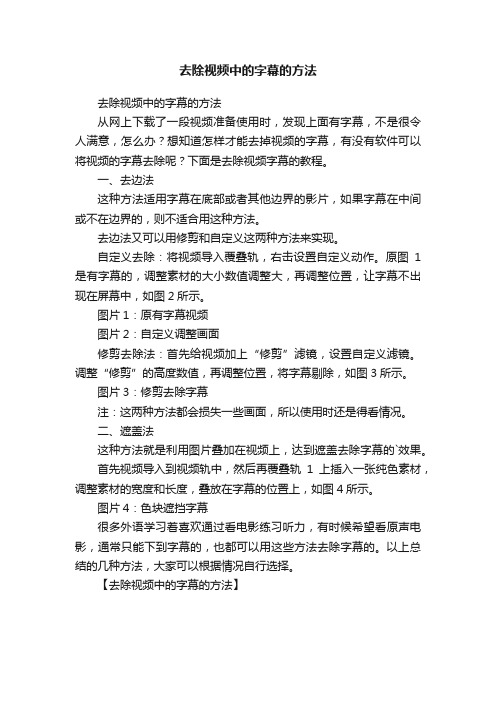
去除视频中的字幕的方法
去除视频中的字幕的方法
从网上下载了一段视频准备使用时,发现上面有字幕,不是很令人满意,怎么办?想知道怎样才能去掉视频的字幕,有没有软件可以将视频的字幕去除呢?下面是去除视频字幕的教程。
一、去边法
这种方法适用字幕在底部或者其他边界的影片,如果字幕在中间或不在边界的,则不适合用这种方法。
去边法又可以用修剪和自定义这两种方法来实现。
自定义去除:将视频导入覆叠轨,右击设置自定义动作。
原图1是有字幕的,调整素材的大小数值调整大,再调整位置,让字幕不出现在屏幕中,如图2所示。
图片1:原有字幕视频
图片2:自定义调整画面
修剪去除法:首先给视频加上“修剪”滤镜,设置自定义滤镜。
调整“修剪”的高度数值,再调整位置,将字幕剔除,如图3所示。
图片3:修剪去除字幕
注:这两种方法都会损失一些画面,所以使用时还是得看情况。
二、遮盖法
这种方法就是利用图片叠加在视频上,达到遮盖去除字幕的`效果。
首先视频导入到视频轨中,然后再覆叠轨1上插入一张纯色素材,调整素材的宽度和长度,叠放在字幕的位置上,如图4所示。
图片4:色块遮挡字幕
很多外语学习着喜欢通过看电影练习听力,有时候希望看原声电影,通常只能下到字幕的,也都可以用这些方法去除字幕的。
以上总结的几种方法,大家可以根据情况自行选择。
【去除视频中的字幕的方法】。
如何在影片的播放和压制过程中调整字幕的位置
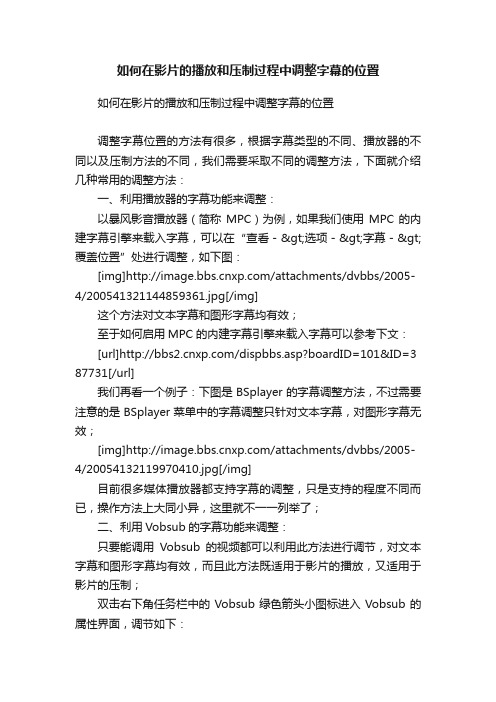
如何在影片的播放和压制过程中调整字幕的位置如何在影片的播放和压制过程中调整字幕的位置调整字幕位置的方法有很多,根据字幕类型的不同、播放器的不同以及压制方法的不同,我们需要采取不同的调整方法,下面就介绍几种常用的调整方法:一、利用播放器的字幕功能来调整:以暴风影音播放器(简称MPC)为例,如果我们使用MPC的内建字幕引擎来载入字幕,可以在“查看->选项->字幕->覆盖位置”处进行调整,如下图:[img]/attachments/dvbbs/2005-4/200541321144859361.jpg[/img]这个方法对文本字幕和图形字幕均有效;至于如何启用MPC的内建字幕引擎来载入字幕可以参考下文:[url]/dispbbs.asp?boardID=101&ID=3 87731[/url]我们再看一个例子:下图是BSplayer的字幕调整方法,不过需要注意的是BSplayer菜单中的字幕调整只针对文本字幕,对图形字幕无效;[img]/attachments/dvbbs/2005-4/20054132119970410.jpg[/img]目前很多媒体播放器都支持字幕的调整,只是支持的程度不同而已,操作方法上大同小异,这里就不一一列举了;二、利用Vobsub的字幕功能来调整:只要能调用Vobsub的视频都可以利用此方法进行调节,对文本字幕和图形字幕均有效,而且此方法既适用于影片的播放,又适用于影片的压制;双击右下角任务栏中的Vobsub绿色箭头小图标进入Vobsub的属性界面,调节如下:[img]/attachments/dvbbs/2005-4/2005431372461233.jpg[/img][img]/attachments/dvbbs/2005-4/20054313353245801.jpg[/img]三、利用ffdshow的字幕功能来调整:这个方法适用于可以调用ffdshow的视频格式,如dvdrip的avi 文件等,但注意这个方法只针对srt和无特效的ssa文本字幕,对图形字幕无效;此方法既适用于影片的播放,又适用于影片的压制,方法如下图:[img]/attachments/dvbbs/2005-4/20054313425379261.jpg[/img]四、改变字幕文件本身的参数来进行调整:当直接编写和调用avs来进行影片压制的时候,既不能调用Vobsub也不能调用ffdshow,此时我们就需要通过改变字幕文件本身的参数来进行位置的调整;1、图形字幕的调整:如果在avs中使用Vobsub语句调用idx+sub图形字幕,则可以用记事本打开idx文件,找到如下语句:# Origin, relative to the upper-left corner, can be overloaded by aligmentorg: 0, 0第一数字表示水平偏移量,正数表示字幕向右水平移动,负数表示字幕向左水平移动,例如:-20表示字幕向左偏移20;第二数字表示垂直偏移量,正数表示字幕向下垂直移动,负数表示字幕向上垂直移动,例如:64表示字幕向下垂直偏移64;此方法常用于avs的方法来压制rmvb,如果片源是16:9的影片,如果我们不对字幕位置进行调整,那么字幕的位置会非常靠上并会遮挡住影片的画面,此时我们可以通过加框的方法把字幕位置下移到最低端,这样在全屏播放时字幕的位置就比较舒服,而且不会遮挡住影片的画面。
怎么去除RMVB的内嵌字幕
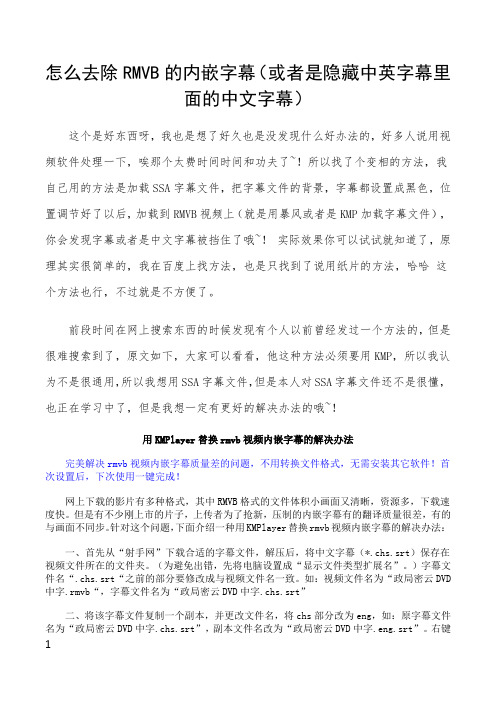
怎么去除RMVB的内嵌字幕(或者是隐藏中英字幕里面的中文字幕)这个是好东西呀,我也是想了好久也是没发现什么好办法的,好多人说用视频软件处理一下,唉那个太费时间时间和功夫了~!所以找了个变相的方法,我自己用的方法是加载SSA字幕文件,把字幕文件的背景,字幕都设置成黑色,位置调节好了以后,加载到RMVB视频上(就是用暴风或者是KMP加载字幕文件),你会发现字幕或者是中文字幕被挡住了哦~!实际效果你可以试试就知道了,原理其实很简单的,我在百度上找方法,也是只找到了说用纸片的方法,哈哈这个方法也行,不过就是不方便了。
前段时间在网上搜索东西的时候发现有个人以前曾经发过一个方法的,但是很难搜索到了,原文如下,大家可以看看,他这种方法必须要用KMP,所以我认为不是很通用,所以我想用SSA字幕文件,但是本人对SSA字幕文件还不是很懂,也正在学习中了,但是我想一定有更好的解决办法的哦~!用KMPlayer替换rmvb视频内嵌字幕的解决办法完美解决rmvb视频内嵌字幕质量差的问题,不用转换文件格式,无需安装其它软件!首次设置后,下次使用一键完成!网上下载的影片有多种格式,其中RMVB格式的文件体积小画面又清晰,资源多,下载速度快。
但是有不少刚上市的片子,上传者为了抢新,压制的内嵌字幕有的翻译质量很差,有的与画面不同步。
针对这个问题,下面介绍一种用KMPlayer替换rmvb视频内嵌字幕的解决办法:一、首先从“射手网”下载合适的字幕文件,解压后,将中文字幕(*.chs.srt)保存在视频文件所在的文件夹。
(为避免出错,先将电脑设置成“显示文件类型扩展名”。
)字幕文件名“.chs.srt“之前的部分要修改成与视频文件名一致。
如:视频文件名为“政局密云DVD 中字.rmvb“,字幕文件名为“政局密云DVD中字.chs.srt”二、将该字幕文件复制一个副本,并更改文件名,将chs部分改为eng,如:原字幕文件名为“政局密云DVD中字.chs.srt”,副本文件名改为“政局密云DVD中字.eng.srt”。
【应用】教你如何压制RMVB电影(D2R)
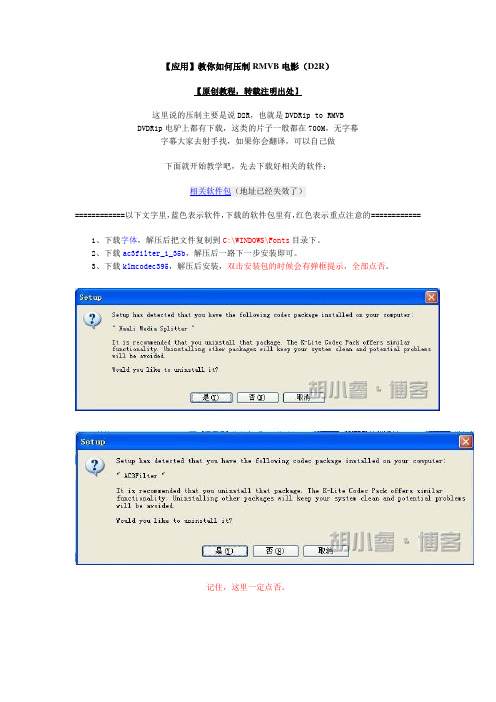
【应用】教你如何压制RMVB电影(D2R)【原创教程,转载注明出处】这里说的压制主要是说D2R,也就是DVDRip to RMVBDVDRip电驴上都有下载,这类的片子一般都在700M,无字幕字幕大家去射手找,如果你会翻译,可以自己做下面就开始教学吧,先去下载好相关的软件:============以下文字里,蓝色表示软件,下载的软件包里有,红色表示重点注意的============1、下载字体,解压后把文件复制到C:\WINDOWS\Fonts目录下。
2、下载ac3filter_1_35b,解压后一路下一步安装即可。
3、下载klmcodec395,解压后安装,双击安装包的时候会有弹框提示,全部点否。
记住,这里一定点否。
这里有时候它是选在ffdshow上,我们要改到Xvid 1.2。
然后拉到下面,把x264勾选上。
4、下载自动生成AVS和ERP免安装,这两个是不用安装的,解压后就可以使用。
这里,我们把无字幕的片源和字幕加载进来,选择压制版本,预览AVS。
如果能正常播放,并且字幕也能显示出来,就OK了,接着点击生成AVS。
生成好后,就是这样的一个文件。
(这个是生成在影片文件同目录下的)然后打开ERP,这个我已经都配置好了,你们无需再配置直接把刚才那个AVS拉进来,点击开始压缩即可如果你是自己安装的ERP,注意以下以下配置:码率啊,视频编码啊等一些配置,都按图上配置好制作人可以写你自己的名字,配置好后,点击下保存为缺省然后点击右上角的RV10/9 高级属性:这里就全部按照图上的配置设置吧,二次编码一定不要勾选暂时我不知道二次编码有什么好处,但是勾选了,压制的时候会浪费一倍的时间压出来的效果好像也差不多。
如果有人了解,帮忙解释下二次编码有什么用处配置好后,点确定,返回上一个窗口,再点下保存为缺省,这样下次就不用再配了完成所有工序后,点开始压缩,就可以开始压制成片了======================================END======================================。
消除字幕的方法 -回复

消除字幕的方法-回复【消除字幕的方法】字幕是我们在观看电影、电视剧、纪录片等影视作品时经常会遇到的文字显示,它能够帮助我们更好地理解剧情和对白。
然而,有时候字幕会妨碍我们对画面的观赏,或者我们希望通过更多的耳朵训练来提高语言能力。
在这篇文章中,我将介绍一些消除字幕的方法,希望能够帮助到你。
一、选择合适的影视作品首先,我们需要选择没有硬性字幕的影视作品。
有些影片并不提供关闭字幕的选项,或者在某些情节中硬性地加入了字幕,这将使消除字幕的方法无效。
因此,在选择影视作品时,最好选择以英文或其他你学习的语言为主的作品,并确保它们不包含硬性字幕。
二、使用字幕软件字幕软件可以帮助我们轻松地消除字幕。
常见的字幕软件包括Subtitle Workshop、Aegisub等,它们支持不同的文件格式,包括.srt、.ass和.ssa 等。
我们可以通过以下步骤使用字幕软件来消除字幕:1. 下载并安装字幕软件:打开你喜欢的下载网站,搜索并下载适用于你的操作系统的字幕软件。
然后按照安装向导进行安装。
2. 打开字幕软件:安装完成后,运行字幕软件。
通常,字幕软件的界面都相对简单,容易上手。
3. 导入字幕文件:在字幕软件中,选择“文件”菜单下的“打开字幕”,然后选择你要消除字幕的影视文件的字幕文件。
4. 编辑字幕文件:在字幕软件中,你可以编辑字幕文件,包括修改字幕的显示时间、位置和颜色等。
如果你只是想消除字幕,你可以跳过这一步。
5. 保存字幕文件:在字幕软件中,选择“文件”菜单下的“保存字幕”,然后为你的字幕文件选择一个新的文件名。
6. 播放无字幕视频:打开你最喜欢的媒体播放器,选择“文件”菜单下的“打开文件”,然后选择你要消除字幕的影视文件。
7. 选择无字幕模式:大多数媒体播放器都提供了关闭字幕的选项。
在媒体播放器的菜单栏上,找到“字幕”选项,然后选择“关闭字幕”。
通过这些步骤,你就可以消除影视作品的字幕,享受纯粹的观影体验。
原创目前为止全球最完美解决3D上下、左右格式外挂字幕及内嵌字幕的方案

原创:目前为止全球最完美解决上下格式,左右格式外挂字幕及内嵌字幕的方案!在电脑上看3D的人都会碰到上下格式,左右格式加载文本字幕的难题。
网上目前的最普遍做法都是用ffdshow的3D字幕功能来解决左右格式的外挂文本,但其设定繁琐,而且在放普通视频时又得重新设定,令人不厌其烦。
更令人无奈的时它对于上下格式的视频则毫无办法。
只能跟其他普通播放器一样,一只眼睛有字幕,一只眼睛没字幕,导致字幕看起来闪烁不定,眼睛非常难受。
有没有什么更好的办法呢,回答是:有的。
用一个叫3D Subtitler的软件将文本字幕转成图形字幕,这样就可以不用设定就能通杀2D,上下格式,左右格式。
可是图形字幕的种种缺点却让人难以忍受。
难道就没有更好的办法了吗?在以前是没有更好的办法的了。
但现在我找到了一个非常简单而且有效的办法,可以简单到不用你做任何设定的地步,就可以让普通播放器近乎完美的正常播放外挂文本字幕的2D,上下格式,左右格式。
这是怎么做到的呢,其实非常的简单,就是利用文本字幕的字幕特效功能来对字幕进行定位。
具体怎么做呢,这里我就以SrtEdit字幕编辑器为例,向大家做个详细的介绍。
一:上下格式用SrtEdit打开一个正常的文本字幕。
然后全选在字幕区单击右键打开文本特效编辑将字体缩放的纵向改为50%,位置坐标X改为192,Y改为124,确定。
将改完的文件另存为一个新的文件,这就完成了上半部字幕。
接下来做下半部字幕,单击撤销。
然后打开文本特效编辑将字体缩放的纵向改为50%,位置坐标X改为192,Y改为268,这时候你会发现Y最多只能输入到255,怎么办?(在命令前缀这里改)在命令前缀这里改然后确定,完成了下半部字幕的制作。
最关键的一步来了,就是上半部和下半部的字幕整合到一个字幕文件里面找到菜单栏的文件-追加字幕文件,打开刚才已经做好的上半部文件保留原轴时间这里一定要打钩,切记!然后按确定。
一个上下格式的字幕就制作好了接下来把它保存到视频文件的同一目录下,改一个跟视频文件一样的名字就能正常的播放了。
3种方法“给视频去字幕”!怎样快速把视频中的字幕去掉?
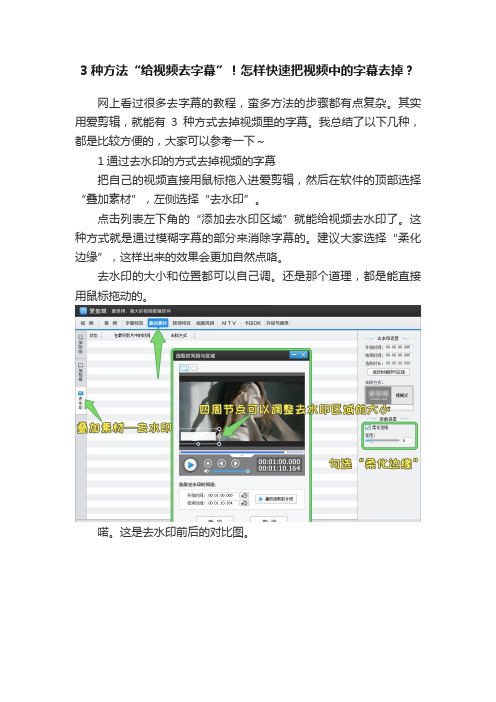
3种方法“给视频去字幕”!怎样快速把视频中的字幕去掉?
网上看过很多去字幕的教程,蛮多方法的步骤都有点复杂。
其实用爱剪辑,就能有3种方式去掉视频里的字幕。
我总结了以下几种,都是比较方便的,大家可以参考一下~
1通过去水印的方式去掉视频的字幕
把自己的视频直接用鼠标拖入进爱剪辑,然后在软件的顶部选择“叠加素材”,左侧选择“去水印”。
点击列表左下角的“添加去水印区域”就能给视频去水印了。
这种方式就是通过模糊字幕的部分来消除字幕的。
建议大家选择“柔化边缘”,这样出来的效果会更加自然点咯。
去水印的大小和位置都可以自己调。
还是那个道理,都是能直接用鼠标拖动的。
喏。
这是去水印前后的对比图。
2通过加黑边框的方式去掉视频的字幕
像步骤1里那样,导入视频后,在顶部选择“画面风格”,左侧选择“滤镜”,然后给视频添加“加黑边框”的效果。
在下图右侧,可以看到边框的宽度和颜色都可以自己设置的哈。
下面就是加黑边框的前后对比图:
3通过加相框的方式去掉视频的字幕
导入视频后,界面顶部选择“叠加素材”,左侧选择“加相框”,
可以看到软件其实自带有黑色的相框。
直接添加就可以了。
或者里面还有其他各种风格的相框。
像古风的、现代风的、科技风的、搞怪风格的都有。
可以根据自己原视频来。
加相框方式去字幕的前后对比图:
三种方式怎么选都行,我自己处理这些字幕的时候还是觉得很方便的。
有时候还会去水印和加黑边框的方式结合着来使用。
巧妙去除原有字幕让视频作品更整洁
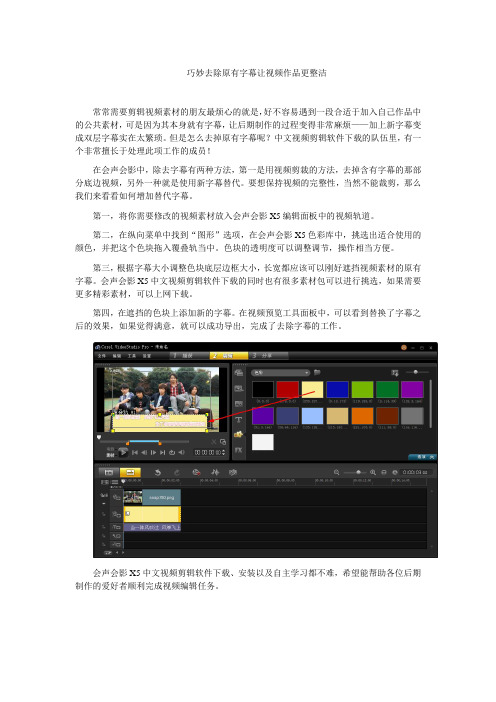
巧妙去除原有字幕让视频作品更整洁
常常需要剪辑视频素材的朋友最烦心的就是,好不容易遇到一段合适于加入自己作品中的公共素材,可是因为其本身就有字幕,让后期制作的过程变得非常麻烦——加上新字幕变成双层字幕实在太繁琐。
但是怎么去掉原有字幕呢?中文视频剪辑软件下载的队伍里,有一个非常擅长于处理此项工作的成员!
在会声会影中,除去字幕有两种方法,第一是用视频剪裁的方法,去掉含有字幕的那部分底边视频,另外一种就是使用新字幕替代。
要想保持视频的完整性,当然不能裁剪,那么我们来看看如何增加替代字幕。
第一,将你需要修改的视频素材放入会声会影X5编辑面板中的视频轨道。
第二,在纵向菜单中找到“图形”选项,在会声会影X5色彩库中,挑选出适合使用的颜色,并把这个色块拖入覆叠轨当中。
色块的透明度可以调整调节,操作相当方便。
第三,根据字幕大小调整色块底层边框大小,长宽都应该可以刚好遮挡视频素材的原有字幕。
会声会影X5中文视频剪辑软件下载的同时也有很多素材包可以进行挑选,如果需要更多精彩素材,可以上网下载。
第四,在遮挡的色块上添加新的字幕。
在视频预览工具面板中,可以看到替换了字幕之后的效果,如果觉得满意,就可以成功导出,完成了去除字幕的工作。
会声会影X5中文视频剪辑软件下载、安装以及自主学习都不难,希望能帮助各位后期制作的爱好者顺利完成视频编辑任务。
压缩电影的技巧

压缩电影的技巧
1. 缩减分辨率:将分辨率减小可以有效地减小电影的大小。
但是,这样做也会减少视频的清晰度和细节。
2. 减少帧数:将帧数减少可以减小电影的大小,但也会降低视频的流畅度和动画的质量。
3. 缩短电影长度:删除多余的场景和镜头可以减少电影的大小。
4. 降低视频码率:通过降低视频的码率,可以减小视频文件的大小,但是也会降低视频的质量。
5. 使用视频压缩软件:使用专业的视频压缩软件可以将电影压缩到较小的文件大小,同时保持其质量。
6. 转换视频格式:将电影转换为较小的视频格式(如MP4、AVI)可以减小电影的大小。
7. 压缩音频:将音频压缩为较小的码率也可以减小电影的大小。
8. 压缩文件:将所有电影文件压缩到一个文件夹中,并压缩文件夹可以减小电影的大小。
去字幕的几种方法

去字幕的几种方法嘿,朋友们!咱今儿就来聊聊去字幕的那几种法子。
你说这字幕啊,有时候就像个小尾巴,甩都甩不掉,还挺碍事的呢!咱先说说第一种方法,那就是用软件啦!现在有好多专门处理视频的软件,那功能可强大了。
就好比一个神奇的魔法盒子,你把视频放进去,然后找到去字幕的选项,轻轻一点,嘿,那字幕就像变魔术一样消失啦!不过这可得选个靠谱的软件哦,不然弄出来的效果可能会让你哭笑不得。
再有一种呢,就是手动遮挡。
这就像是给字幕盖上一层小被子,让它看不见啦!可以找个东西放在屏幕上挡住字幕,虽然简单粗暴,但是有时候还真挺管用呢。
想象一下,你正看着一部精彩的电影,字幕却老是碍眼,这时候你随手拿个小卡片一挡,哇,瞬间清爽了不少。
还有啊,有些视频本身就提供了无字幕的版本呢。
这就好比你去买衣服,有带花纹的和不带花纹的供你选择。
那咱就挑那个不带字幕的版本呗,多方便呀!不过可得找仔细了,别一不小心又选到有字幕的啦。
另外呢,要是你自己会剪辑视频,那也可以自己动手把字幕去掉呀。
这就像是给自己的视频做个小手术,把不需要的部分切掉。
虽然可能会有点麻烦,但是当你看到自己亲手处理好的无字幕视频时,那种成就感可别提啦!哎呀,去字幕的方法还真不少呢!就看你怎么根据自己的情况去选择啦。
你是喜欢用软件的便捷呢,还是喜欢手动遮挡的直接呢?或者是喜欢找无字幕版本的省心呢?不管哪种方法,只要能达到你想要的效果,那就是好方法呀!咱就是要让字幕不再成为我们观看视频的阻碍,让我们能更纯粹地享受视频带来的乐趣。
所以呀,别再被那些字幕困扰啦!赶紧试试这些方法,让你的视频观看体验更上一层楼吧!。
蒙版去字幕的方法
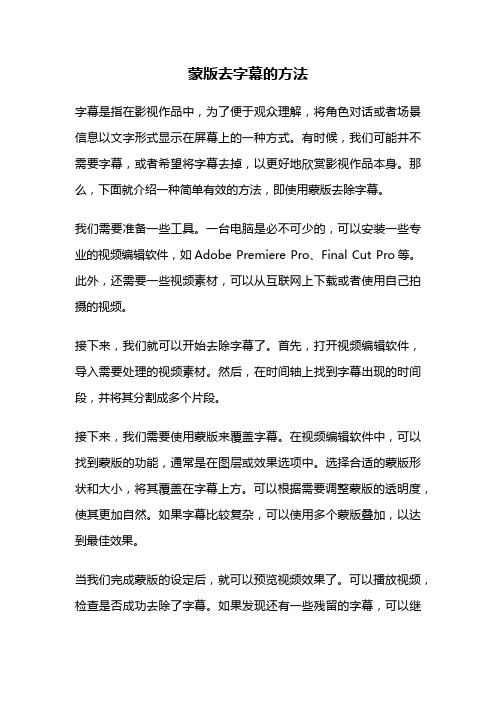
蒙版去字幕的方法字幕是指在影视作品中,为了便于观众理解,将角色对话或者场景信息以文字形式显示在屏幕上的一种方式。
有时候,我们可能并不需要字幕,或者希望将字幕去掉,以更好地欣赏影视作品本身。
那么,下面就介绍一种简单有效的方法,即使用蒙版去除字幕。
我们需要准备一些工具。
一台电脑是必不可少的,可以安装一些专业的视频编辑软件,如Adobe Premiere Pro、Final Cut Pro等。
此外,还需要一些视频素材,可以从互联网上下载或者使用自己拍摄的视频。
接下来,我们就可以开始去除字幕了。
首先,打开视频编辑软件,导入需要处理的视频素材。
然后,在时间轴上找到字幕出现的时间段,并将其分割成多个片段。
接下来,我们需要使用蒙版来覆盖字幕。
在视频编辑软件中,可以找到蒙版的功能,通常是在图层或效果选项中。
选择合适的蒙版形状和大小,将其覆盖在字幕上方。
可以根据需要调整蒙版的透明度,使其更加自然。
如果字幕比较复杂,可以使用多个蒙版叠加,以达到最佳效果。
当我们完成蒙版的设定后,就可以预览视频效果了。
可以播放视频,检查是否成功去除了字幕。
如果发现还有一些残留的字幕,可以继续调整蒙版的位置和大小,直到完全遮盖住字幕。
除了使用视频编辑软件,也可以使用一些在线工具来去除字幕。
这些工具通常提供了简单易用的操作界面,可以直接上传视频进行处理。
不过,由于在线工具的功能有限,可能无法满足一些复杂的需求。
需要注意的是,去除字幕可能会对视频的画面产生一定的影响。
蒙版可能会改变画面的亮度、对比度或者色彩。
因此,在使用蒙版去字幕的过程中,需要保持谨慎,并根据实际情况进行调整和修正。
总结一下,使用蒙版去除字幕是一种简单有效的方法。
通过视频编辑软件或在线工具,我们可以轻松地实现这一目标。
不过,在操作过程中需要注意保持谨慎,并根据实际情况进行调整和修正。
希望以上介绍能够帮助到大家,让大家能够更好地享受影视作品。
压码看电影的方法
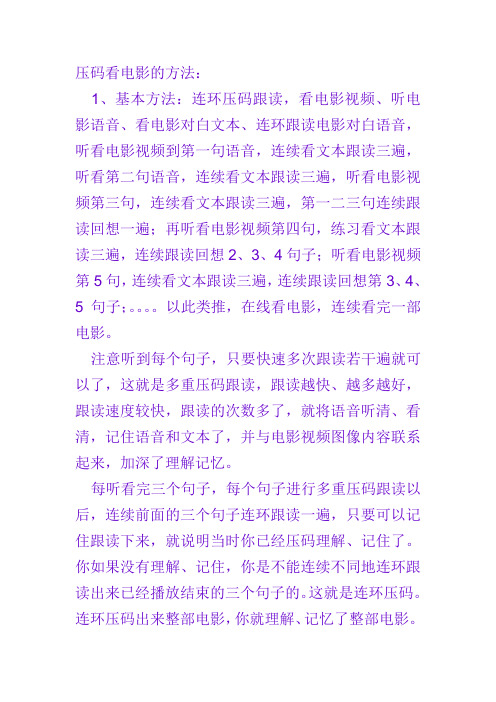
压码看电影的方法:1、基本方法:连环压码跟读,看电影视频、听电影语音、看电影对白文本、连环跟读电影对白语音,听看电影视频到第一句语音,连续看文本跟读三遍,听看第二句语音,连续看文本跟读三遍,听看电影视频第三句,连续看文本跟读三遍,第一二三句连续跟读回想一遍;再听看电影视频第四句,练习看文本跟读三遍,连续跟读回想2、3、4句子;听看电影视频第5句,连续看文本跟读三遍,连续跟读回想第3、4、5句子;。
以此类推,在线看电影,连续看完一部电影。
注意听到每个句子,只要快速多次跟读若干遍就可以了,这就是多重压码跟读,跟读越快、越多越好,跟读速度较快,跟读的次数多了,就将语音听清、看清,记住语音和文本了,并与电影视频图像内容联系起来,加深了理解记忆。
每听看完三个句子,每个句子进行多重压码跟读以后,连续前面的三个句子连环跟读一遍,只要可以记住跟读下来,就说明当时你已经压码理解、记住了。
你如果没有理解、记住,你是不能连续不同地连环跟读出来已经播放结束的三个句子的。
这就是连环压码。
连环压码出来整部电影,你就理解、记忆了整部电影。
这是一个保证可以任何学员辅导学会的基本方法。
缺点是练习比较累。
自学不会一般不进行辅导。
自己不会这个方法的,可以采用其他压码看电影的方法,每天坚持按照我的范例练习电影的学员,学习一段时间下面几个方法以后,还不能看懂电影的学员,以后可以辅导这个方法。
2、压码看电影对白方法为了使你能够完成压码看电影,可以进行分解练习。
先压码电影对白文本,在压码看电影视频。
播放电影视频,不看视频,只听电影语音,看电影对白在word文档的文本。
你可以练习连环跟读电影文本,方法听一句,看一句文本,一直播放一部1小时的电影。
你如果练习好了压码唱歌,可以做到压码看清歌词,你这个练习没有问题,这需要毅力至少可以保持一个小时,开始你可能会跟丢对白文本的句子,你要很快将跟丢的对白句子,再很快跟上,保持看完全部文本。
你可以将每个句子数字后面的句子文本,通过按del ete键,进行编辑文本,这样你就可以加深文本的印象,每个句子都要看清,同时你还可以通过句子之间上下文帮助你整体理解记忆文本。
- 1、下载文档前请自行甄别文档内容的完整性,平台不提供额外的编辑、内容补充、找答案等附加服务。
- 2、"仅部分预览"的文档,不可在线预览部分如存在完整性等问题,可反馈申请退款(可完整预览的文档不适用该条件!)。
- 3、如文档侵犯您的权益,请联系客服反馈,我们会尽快为您处理(人工客服工作时间:9:00-18:30)。
【应用】教你如何压制内嵌字幕的电影
【原创教程,转载注明出处】
电影现在需要我们业余人士来压制的确实不多
除非你自己翻译的字幕,觉得不错,想和大家分享,可能会去压制
一般来说,各大影视论坛都有专业的压制人员
他们压制经验多,工具也复杂,需要有一段时间的学习才能掌握高级压制技术
我在这里只是教一个简单的方法
你可以用这个方法给自己拍的小录像配上字幕,方便给亲朋好友观赏
下面就开始教学吧,首先要准备以下工具(点击查看下载地址):
或
======================================分割线======================================
1、准备好视频文件和字幕文件。
2、这里有两种压制办法,先说第一种,使用视频转换大师(WinMPG Video Convert)进行压制,首先先打开,点击“更多”选择要压制后的视频格式。
3、配置好源文件后点“高级”。
4、选择好你的字幕文件。
如果视频声音过轻,可以放大音量,不过只能放大200%,不过你可以通过多次重复放大音量来实现扩大声音效果。
左边还可以选择要截取的某一段,你可以把开头片尾不必要的东西给取消掉。
然后点“确定”返回后就可以开始压制了。
5、这是使用另一种软件进行压制,首先打开WisMencoder。
这个不用安装,下载解压好就可直接使用。
6、添加视频文件。
7、点“字幕设置”,然后在右边配置好字幕的路径,以及其他信息,比如字体,大小,字幕的高度。
这里建议大家不要用一些奇怪的字体,可能会压不出来,最好还是使用Windows自带的默认字体比较好。
8、点击“视频截取段落”可以截取一小段影片,和上边那个软件一样,也有这功能。
这个的好处就是你可以先截取一段,看看效果,如果不行,再做调整,不会浪费过多的时间去压制一部效果很次的视频,那样太得不偿失了。
9、最后点击右上角的“开始压缩”就行了。
10、随后就开始压缩了,会有剩余时间和剩余进度的提示。
======================================分割线======================================
下面趁这个机会补充一个技巧,如何用你的记事本做一个简单的字幕文件
首先,打开你的记事本。
其中“00:00:07,000 --> 00:00:08,000”为时间轴,表示从第7秒到第8秒这段时间里,显示下面的文字。
时间轴上方的的数字好像是必须有,但不一定要按顺序,播放视频的时候,播放器还是会根据时间轴的顺序来显示字幕的,上方那个数字大家可以当作是标记。
格式知道了,那应该如何制作呢,其实很简单了,如果视频时间不超过10分钟的时候,我们就可以用手动的方法来制作了,如果时间超过10分钟,可以也还是可以,不过工作量会超级大,你会发现复制粘贴都会把你惹怒。
首先,先以以下这个格式为基准:
1
00:00:00,000 --> 00:00:00,000
XXXXXX
先不复制几段,记得每段之间要空一行。
然后就是打开视频,只要一开始对白,你就按暂停,把开始时间写在钱买呢,对白结束,你再按暂停,把结束时间写在后面。
这里要注意,下一段的开始时间绝对不要在上一段的结束时间之前,那样字幕就属于次品了。
等字幕都弄好以后,我们要进行审核,打开视频,添加字幕,然后进行观看,如果有的字幕慢了点,有的字幕快了点,我们可以在这个红色部位修改:00:00:00,000,这个是毫秒数,可以进行微调。
等一切都完成后,另存为记事本,记得格式改为“.srt”,一个字幕文件我们就做好了。
======================================END======================================。
